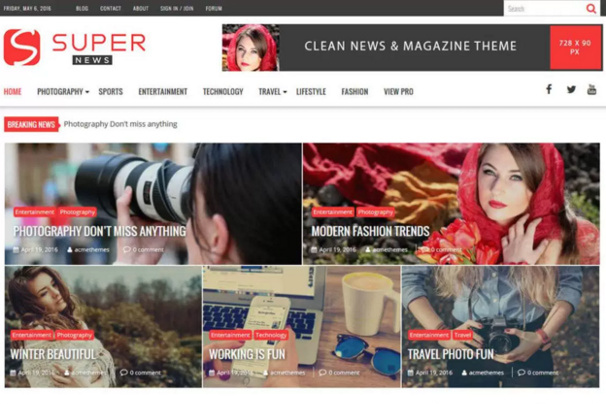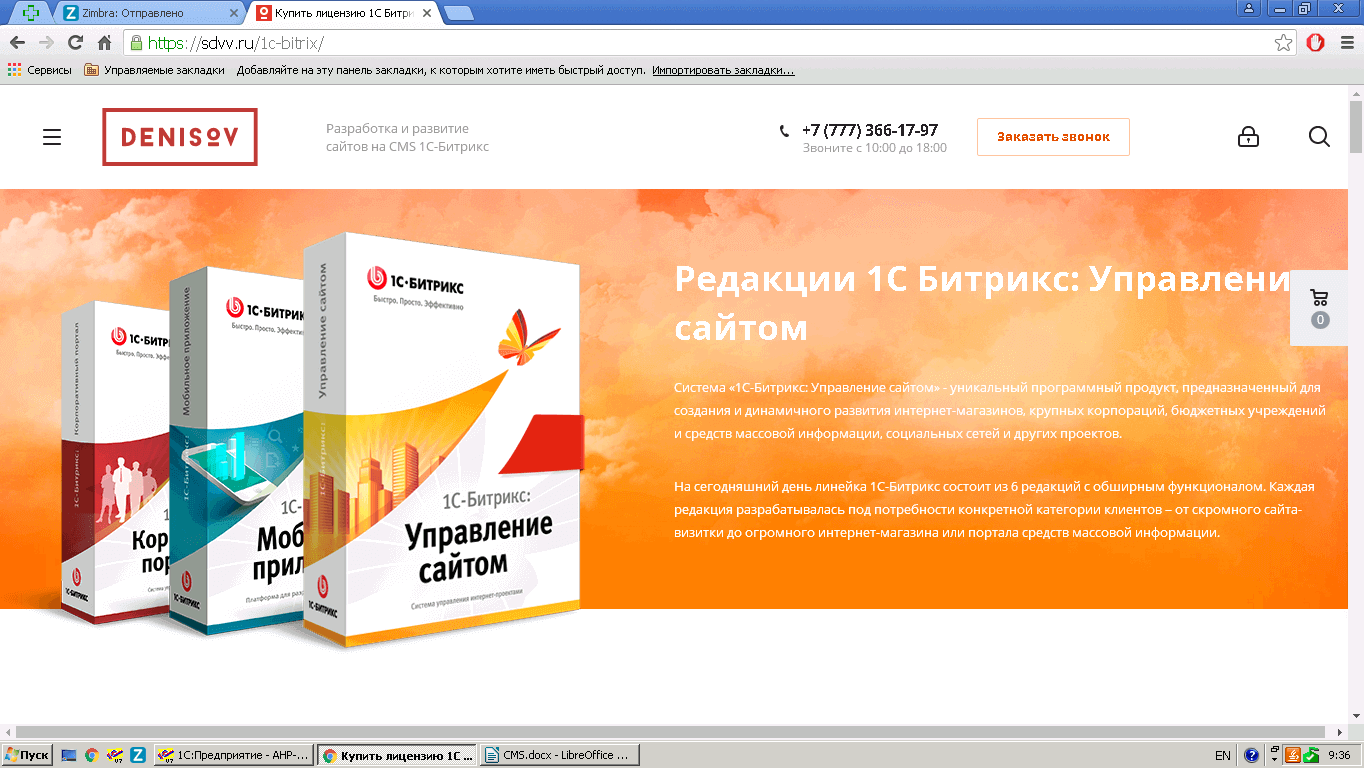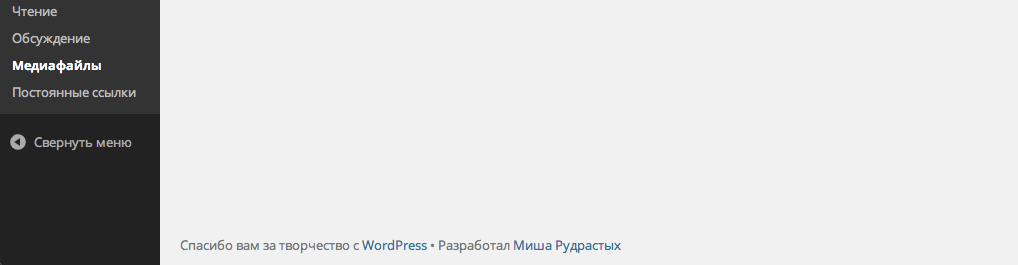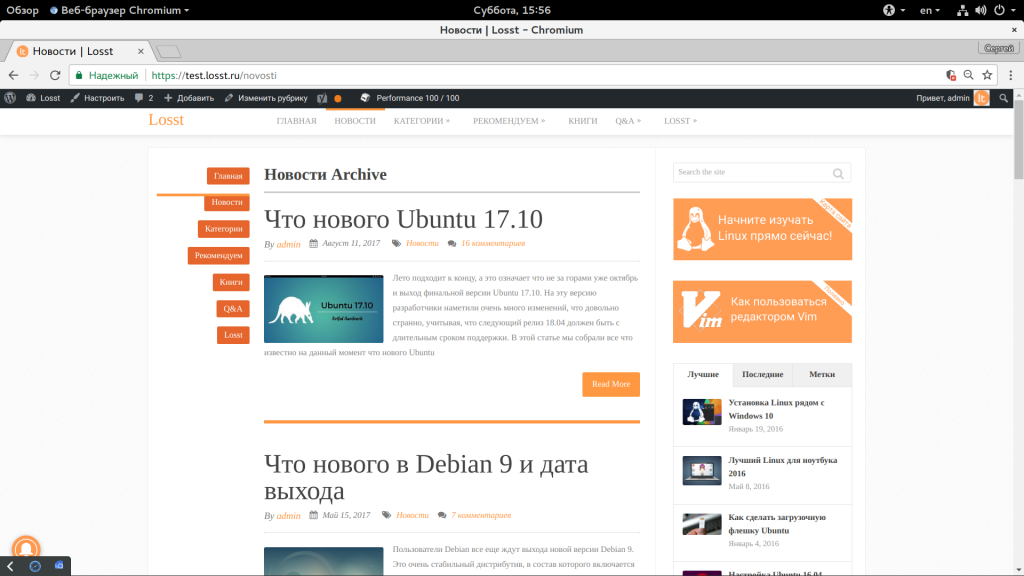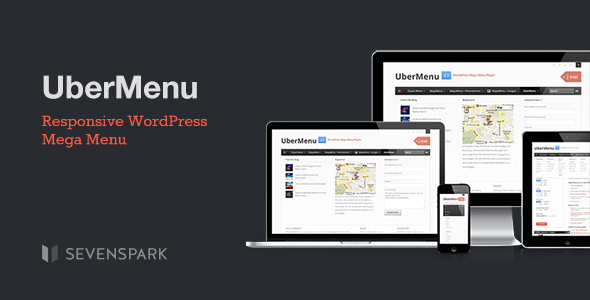Страница ошибки 404: что это такое и как её улучшить на WordPress. 404 страница wordpress
WordPress. Как редактировать страницу 404
Этот туториал посвящен редактированию страницы “404 page not found” (404 — страница не найдена) в Вашем шаблоне WordPress, основанном на Cherry Framework.
WordPress. Как редактировать страницу 404
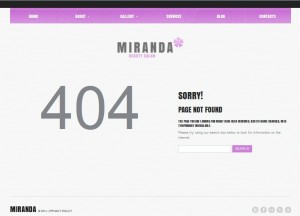
На Вашем FTP войдите в папку wp-content/themes/CherryFramework/static.
Найдите файлы static-404.php и static-not-found.php.
Скопируйте их на свой рбочий стол.
Затем загрузите их со своего компьютера в папку wp-content/themes/theme#####/static на Вашем FTP.
Теперь Вы можете вносить изменения в эти файлы. Эти 2 файла вместе создают Вашу страницу “404 page not found”. Просто измените 404 в строке номер файла static-404.php на нужный Вам текст. Вы можете использовать изображение вместо текста: просто загрузите Ваше изображение в папку wp-content/themes/theme#####/images/ и замените “404” в файле static-404.php ссылкой на изображение:
Чтобы изменить текст справа, Вам нужно редактировать Ваши локализационные языковые файлы, использую Poedit. Например, если Ваш сайт на русском, откройте ru_RU.po, находящийся в папке wp-content/themes/theme#####/languages, в Poedit, проведите поиск слов и фраз, ктоторые Вам нужно заменить, и отредактируйте их.
Пожалуйста, ознакомьтесь с детальным видео-туториалом ниже:
WordPress. How to edit 404 page
www.templatemonster.com
Как улучшить страницу 404 на WordPress
Когда посетители сайта получают 404 ошибку, это не очень хорошо для пользовательского опыта. Большинство людей сразу же закроют такую страницу и могут вообще уйти с сайта, так никогда и не вернувшись. Если у вас пока небольшой сайт, вы сможете всегда держать под контролем появление 404 ошибок, но по мере разрастания страниц сайта делать это будет всё сложнее. Поэтому читайте о том, что можно сделать со страницей 404 на WordPress, чтобы удержать пользователей на сайте.
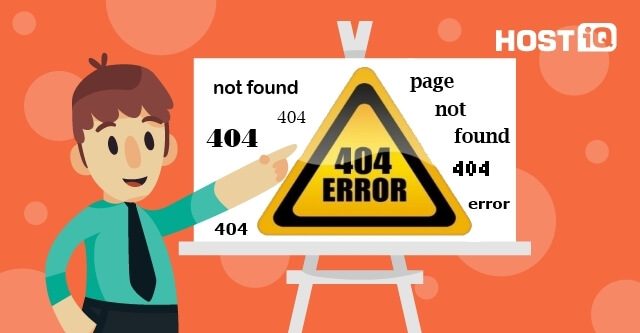
Что означает ошибка 404 “Страница не найдена”?
Чаще всего ошибка 404 или страница не найдена появляется, если:
- URL-адрес страницы был изменен;
- запрашиваемая страница была удалена;
- при наборе адреса страницы допущена ошибка.
Страницы с такими ошибками не только влияют на опыт пользователей на вашем сайте, они также могут повлиять на производительность сайта в поисковых системах.
WordPress позволяет настроить получение уведомлений о 404 ошибках на электронную почту. Это можно сделать с помощью плагина 404 to 301. После его активации перейдите в меню 404 to 301 >> 404 Settings, чтобы настроить плагин.
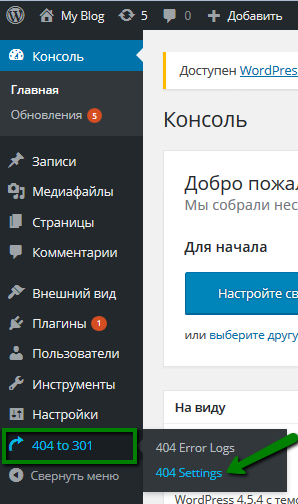
В настройках плагина вы можете сделать следующее:
- Redirect Type — выберите тип перенаправления 301 Redirect.
- Redirect To — определите, куда именно будет перенаправляться страница: пользовательская ссылка, страница на сайте или без перенаправления.
- Log 404 Errors — здесь вы можете включить или выключить логирование 404 ошибок.
- Email notifications — если вы отметите флажком эту опцию и укажите контактную электронную почту, на нее будут приходить сообщения, когда кто-нибудь получает 404 ошибку на вашем сайте.
Чтобы протестировать действие плагина, откройте несуществующую страницу вашего сайта, и вы получите сообщение о 404 ошибке на почту.
Как улучшить страницу 404?
Стандартное отображение страницы с 404 ошибкой в WordPress выглядит так:
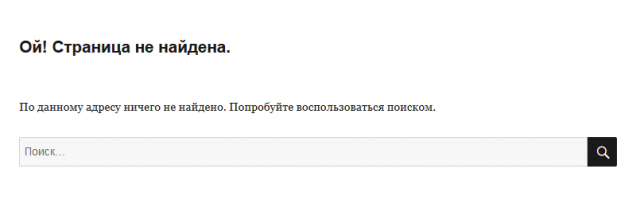
Данная страница обрабатывается скриптом в файле с названием 404.php, который находится в файлах вашего сайта.
Если с ссылками сайта произошло что-то о
hostiq.ua
Создаем и настраиваем страницу 404 для WordPress
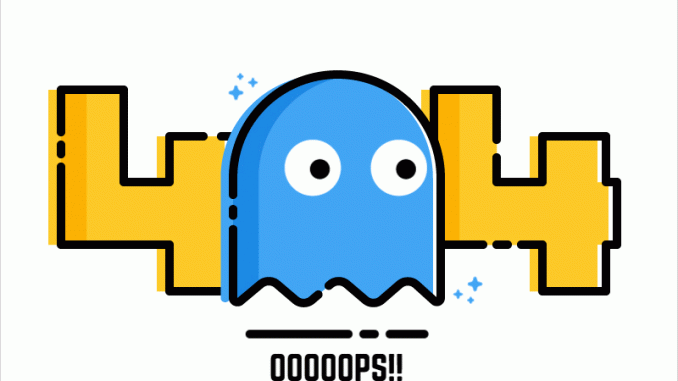
Стоит посетителю неправильно набрать одну букву в адресе материала вашего блога — как он получит ошибку 404 («страница не найдена»). Ошибка 404 — это ответ сервера, когда идет запрос к несуществующему файлу или странице.
Понятное дело, что при попадании на такую страницу пользователь:
1. должен понять что случилось и почему это случилось;2. не должен покинуть ваш блог, не отыскав решение проблемы.
Первым и самым логичным шагом будет создание страницы 404, которая будет полностью соответствовать дизайну вашего блога и будет понятна пользователю.
Как создать страницу 404 в WordPress
Зайдите в файлы своей WordPress-темы и проверьте, есть ли в ней файл с названием 404.php. Его наличие — это хорошая примета. Но даже если такого файла нет — не разочаровывайтесь. Ведь по сути файл 404 — это копия шаблона главной страницы (page.php или index.php) вашего блога с удаленным контентом. Поэтому просто скопируйте один из этих файлов, назовите его 404.php и удалите из него контентное составляющую (оставьте хедер, сайдбара, футер и другие элементы общего дизайна.
Теперь можно подумать, как видоизменить страницу 404 таким образом, чтобы читатели, не найдя нужного им контента (а именно поэтому люди и попадают на эту страницу), не покинули ваш блог, но все же отыскали необходимую информацию. Кстати, даже если в вашей теме есть файл 404.php — возможно, вы захотите его немножечко видоизменить, чтобы сделать удобным для пользователя.
Что разместить на странице 404
В каждом случае решение может быть разным. Но я склоняюсь к максимальной ориентированности на пользователя. Человек, пришедший на ваш блог, должен получить то, что ищет. Даже на 404-ой странице. Как по мне, выход может заключаться в размещении перечня архивных записей. Так вы предлагаете посетителю материалы той тематики, которая его интересует.
Чтобы создать такой список, достаточно сделать в необходимом месте файла 404.php код:
Кроме перечня, можно разместить информацию о самой странице (или, проще говоря, объяснить пользователю, куда он попал и почему это могло произойти.
Вот и все. Пользуйтесь на здоровье!
wordpresse.ru